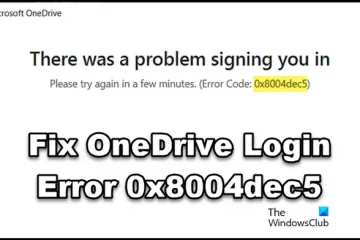O YouTube é uma das plataformas de compartilhamento de vídeo mais populares, onde milhões de pessoas interagem umas com as outras por meio de curtidas e comentários nos vídeos. Assim como a capacidade de acessar o histórico de exibição na plataforma, você também pode visualizar o histórico de comentários do YouTube. Além disso, você também pode editá-los ou excluí-los.
No entanto, observe que mostraremos como ver os comentários que você fez no YouTube e não os que apareceram em seu canal. Agora, vamos ver como você pode acessar o histórico de comentários independentemente do seu dispositivo.
É fácil ver seus comentários no YouTube, esteja você usando um PC ou smartphone. Basta seguir as etapas mencionadas abaixo com cada um dos métodos.
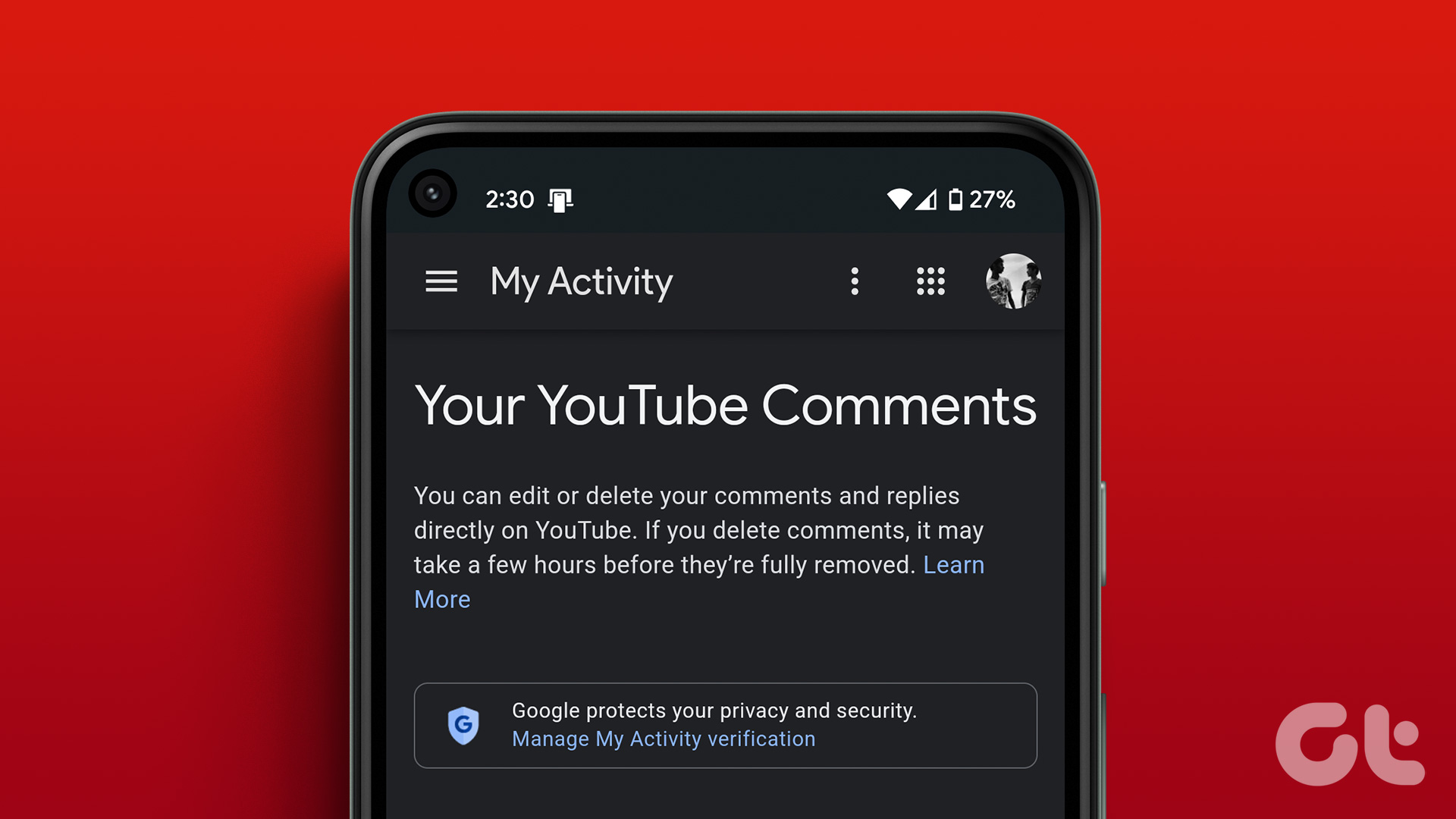
No computador
Como o YouTube não possui um aplicativo dedicado para visualizar seu histórico de comentários no YouTube, você deve fazer isso por meio de um navegador da web. Veja como:
Etapa 1: Abra qualquer navegador e acesse o YouTube. Se solicitado, faça login com sua conta do Google.
Etapa 2: Clique no menu hambúrguer no canto superior esquerdo
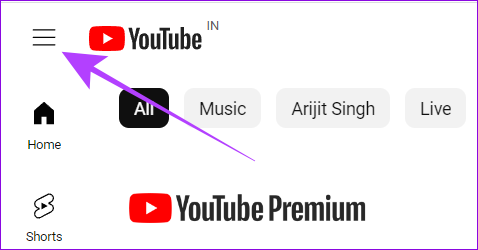
Etapa 3: Em seguida, escolha Histórico.
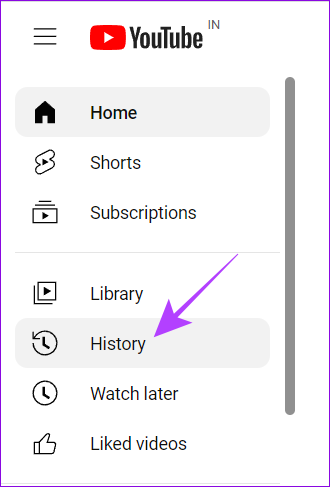
Etapa 4: Escolha’Gerenciar tudo history.’
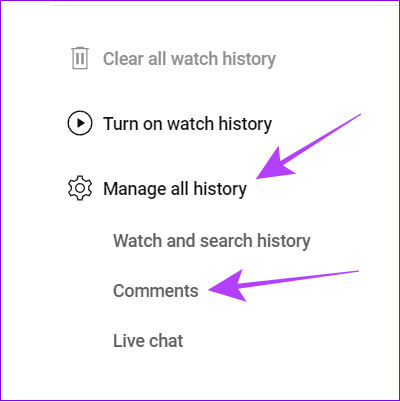
É isso aí! Agora, nesta página, você verá todos os comentários anteriores de sua conta em ordem cronológica.
Em dispositivos iOS e Android
Os usuários de smartphones ocupam a maior parcela de visualizações no YouTube. Se você também faz parte desse grupo de usuários, há duas maneiras de visualizar todos os seus comentários do YouTube. Vamos explorar os dois métodos.
1. Usando a página Minhas atividades do Google
visite a página Minhas atividades do Google no link abaixo em seu smartphone. Se solicitado, faça login com sua conta do Google. Em seguida, selecione’Comentários e respostas’.
Dica: Se solicitado a redirecionar para o aplicativo do YouTube, clique em cancelar.
2. Usando o aplicativo do YouTube
Além do link, você também pode ver seus comentários no YouTube seguindo estas etapas:
Etapa 1: Abra o aplicativo do YouTube em seu smartphone.
Etapa 2: Toque em seu perfil e selecione Configurações.
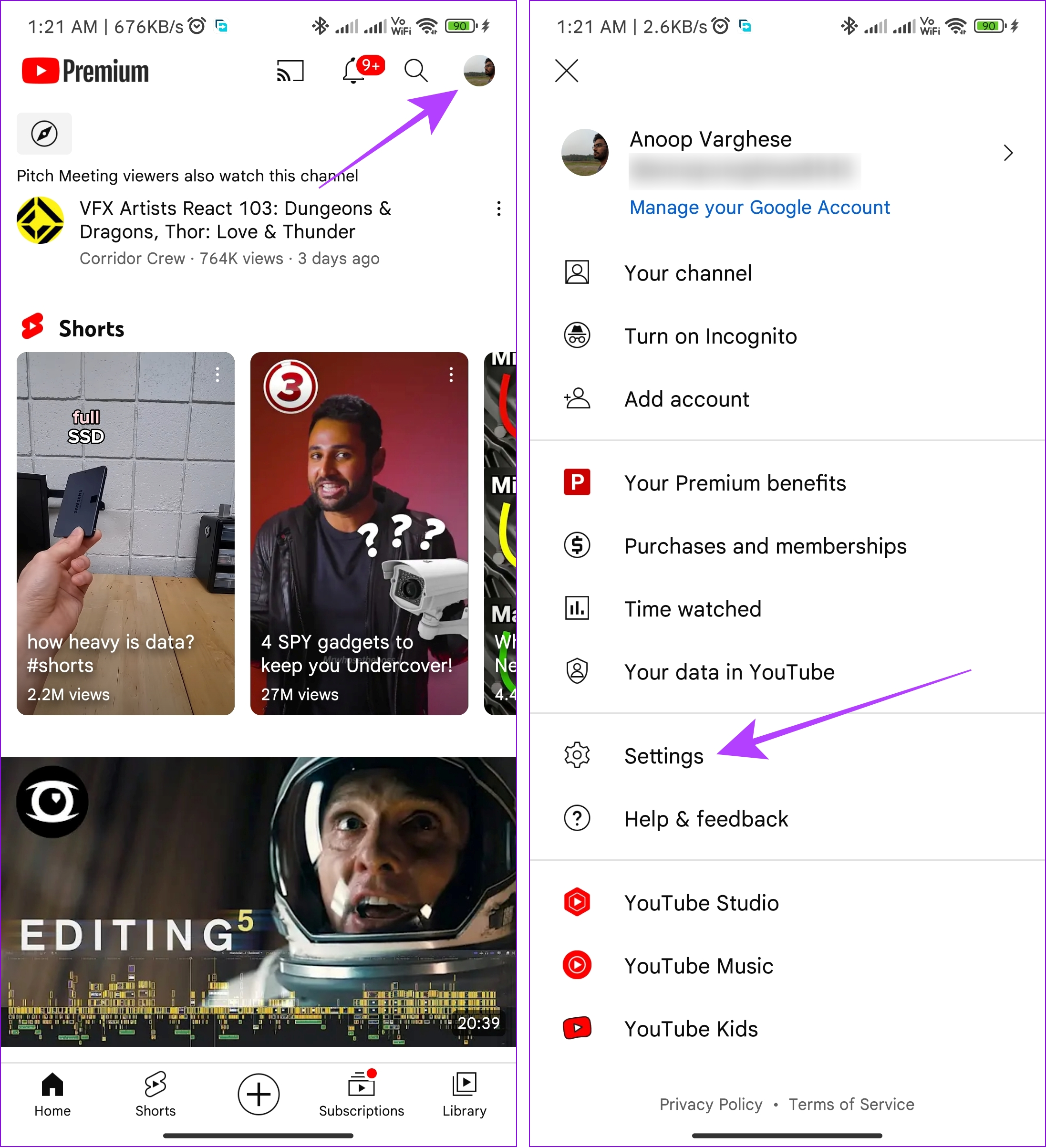
Etapa 3: Selecione’Gerenciar todo o histórico’e escolha as interações.
Observação: Se você tiver várias contas, precisará escolher aquela cujo comentário deseja visualizar.
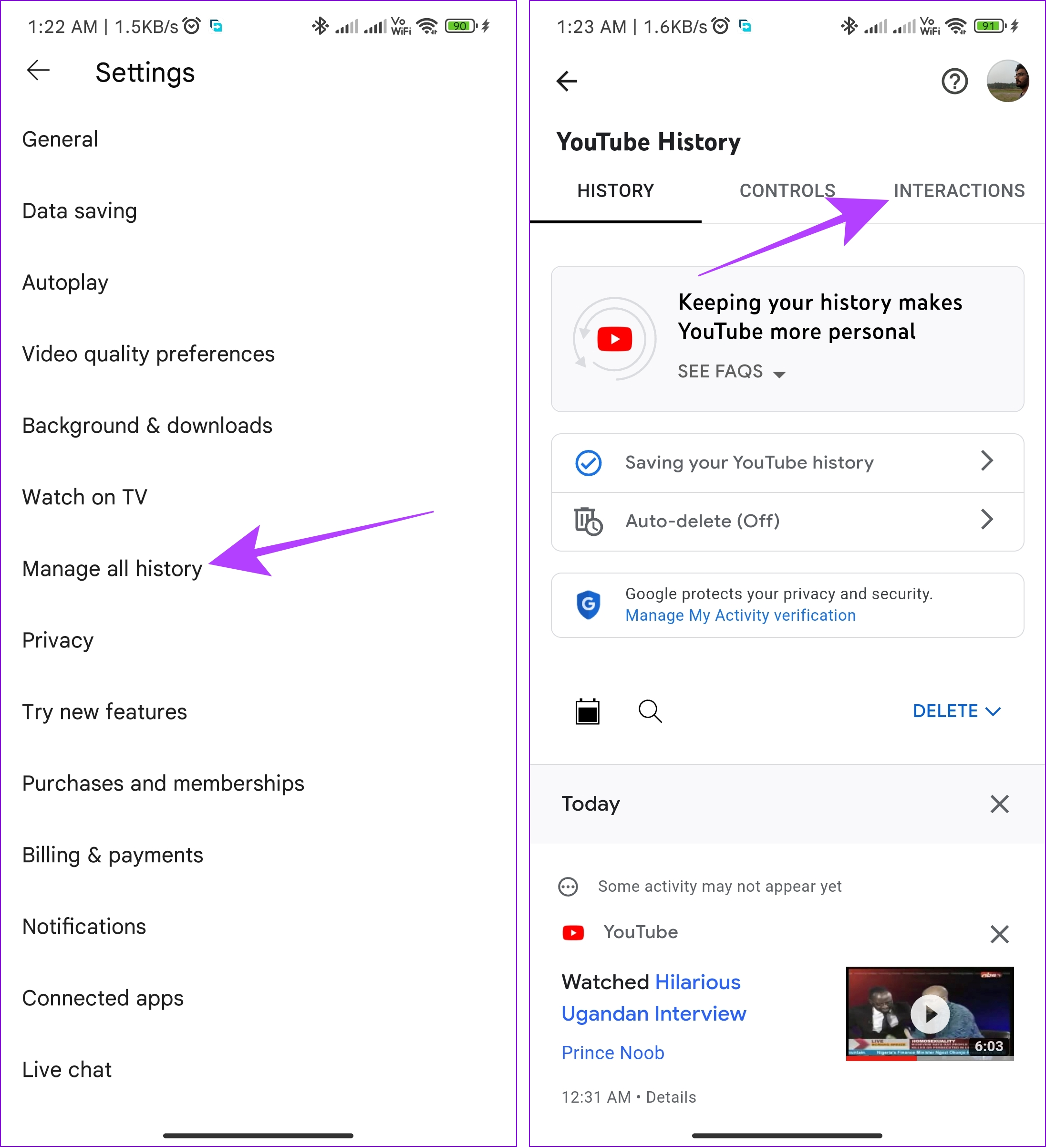
Etapa 4: Toque em’Comentários e respostas.’
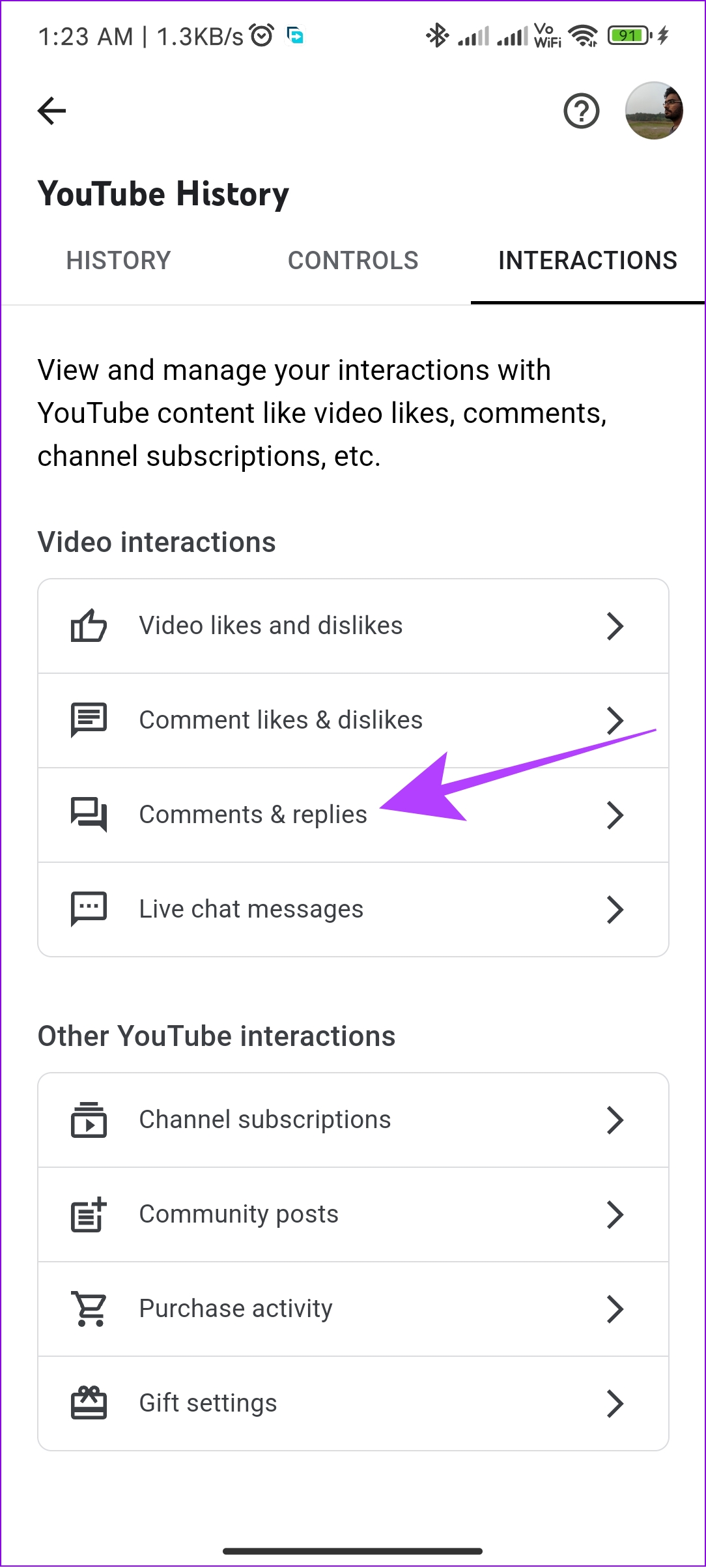
Você será levado para a mesma página de onde poderá ver todos os seus comentários no YouTube.
Visualizar os comentários do YouTube por um usuário ou consulta
Às vezes, todos podemos verificar os comentários para ver se alguém compartilha uma opinião semelhante ou se alguém se opõe a isso. Como será tedioso passar por vídeos com milhares de comentários, examinar cada um deles é uma tarefa. Nesse caso, esse método ajudará você a ver os comentários feitos por outro usuário no YouTube.
Para esse método, use um navegador baseado no Chromium no seu PC ou navegadores móveis compatíveis com extensões.
Etapa 1: Abra a página da extensão’YCS – Pesquisa de comentários do YouTube’em seu navegador.
Etapa 2: clicar em’Adicionar ao Chrome ,’
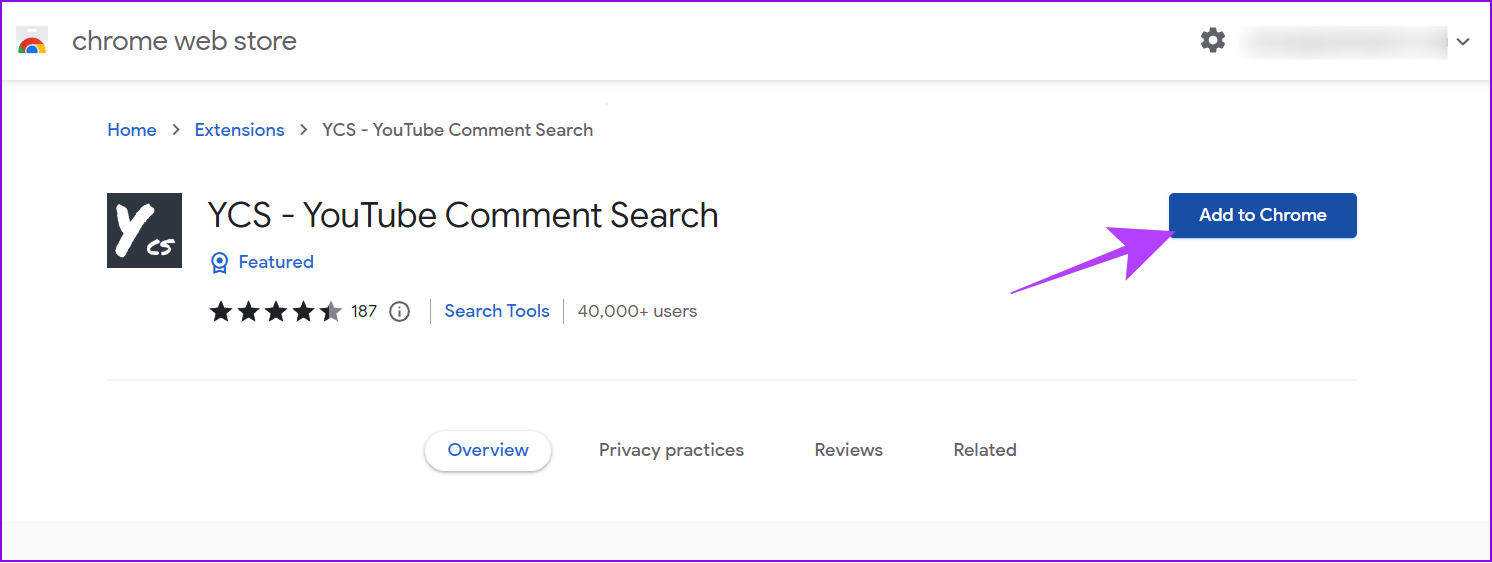
Etapa 3: Clique em Adicionar extensão para confirmar.
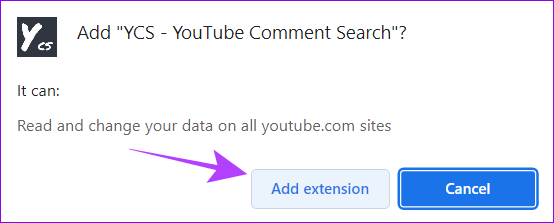
Etapa 4: Agora, abra o vídeo do YouTube para o qual deseja procurar comentários. A janela da extensão aparecerá abaixo do vídeo.
Etapa 5: Clique em Carregar tudo e digite qualquer palavra ou nome do usuário cujo comentário você deseja ver no campo Pesquisar e selecione comentar no menu suspenso Todos.
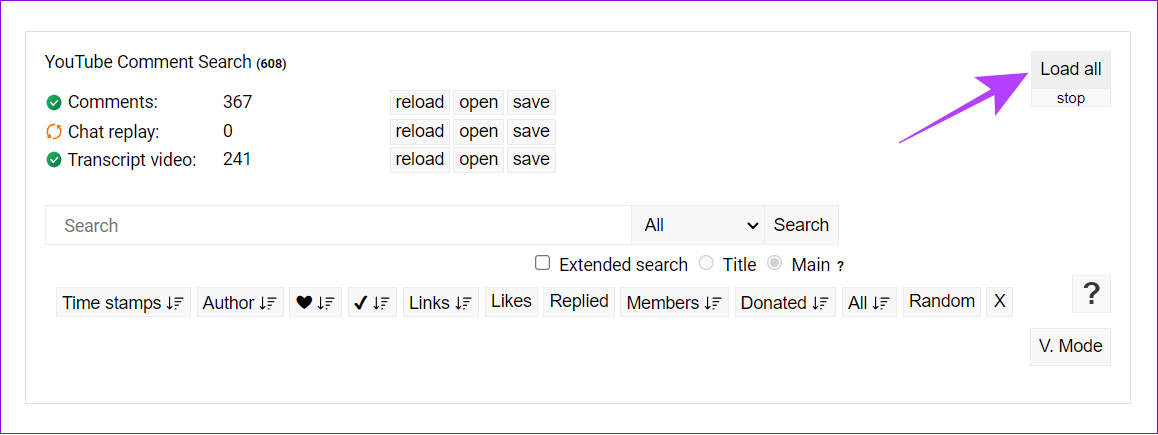
Passo 6: Agora, clique em pesquisar.
Nota: Dependendo do número de comentários, o tempo para carregar todos eles pode ser diferente.
É isso! Você pode usá-lo para pesquisar o comentário por um nome de usuário ou consulta específica. A extensão é muito boa para o que faz e ainda permite que os usuários reorganizem os resultados de acordo com sua escolha.
Edite seus comentários do YouTube
Nem todo erro precisa ser excluído. Você pode editar seus comentários anteriores usando a página de histórico de comentários do YouTube. Veja como:
Etapa 1: Abra a página do histórico de comentários do YouTube e clique no nome do vídeo de onde deseja editar os comentários.
Dica: Para usuários de smartphones, se solicitado a redirecionar para o aplicativo do YouTube, você pode optar por permanecer no navegador ou redirecionar para o aplicativo.
Etapa 2: Role até a seção de comentários e você verá seu comentário na tag de comentário destacado.
Etapa 3: Acerte os três pontos em no lado esquerdo do comentário.
Dica: Se você estiver usando o navegador e não conseguir encontrar os pontos, passe o mouse no lado esquerdo do comentário.
Etapa 4: Escolha Editar.
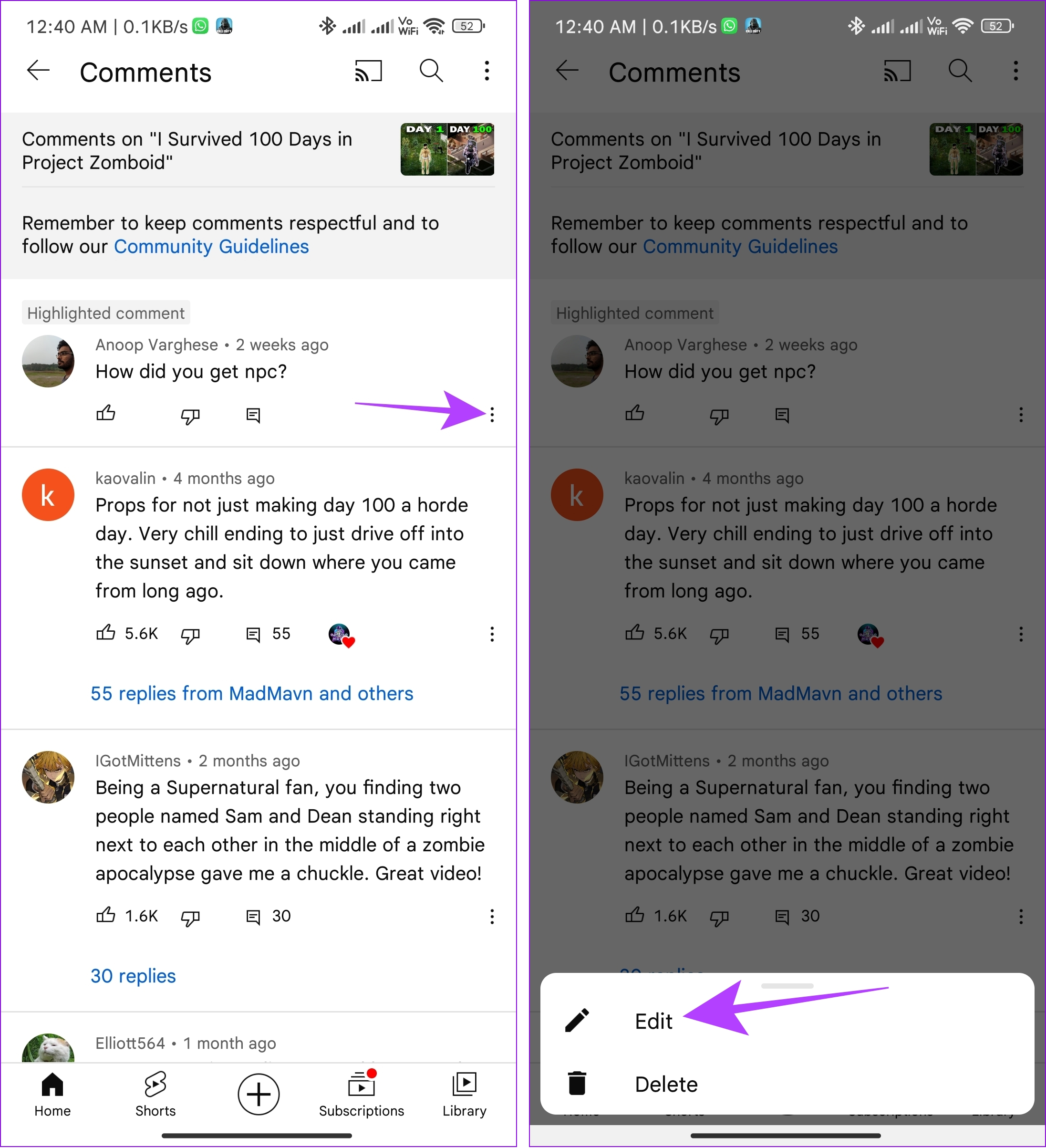
Etapa 5: Faça as edições necessárias e clique no botão enviar.
Observação: No PC, clique em Salvar.
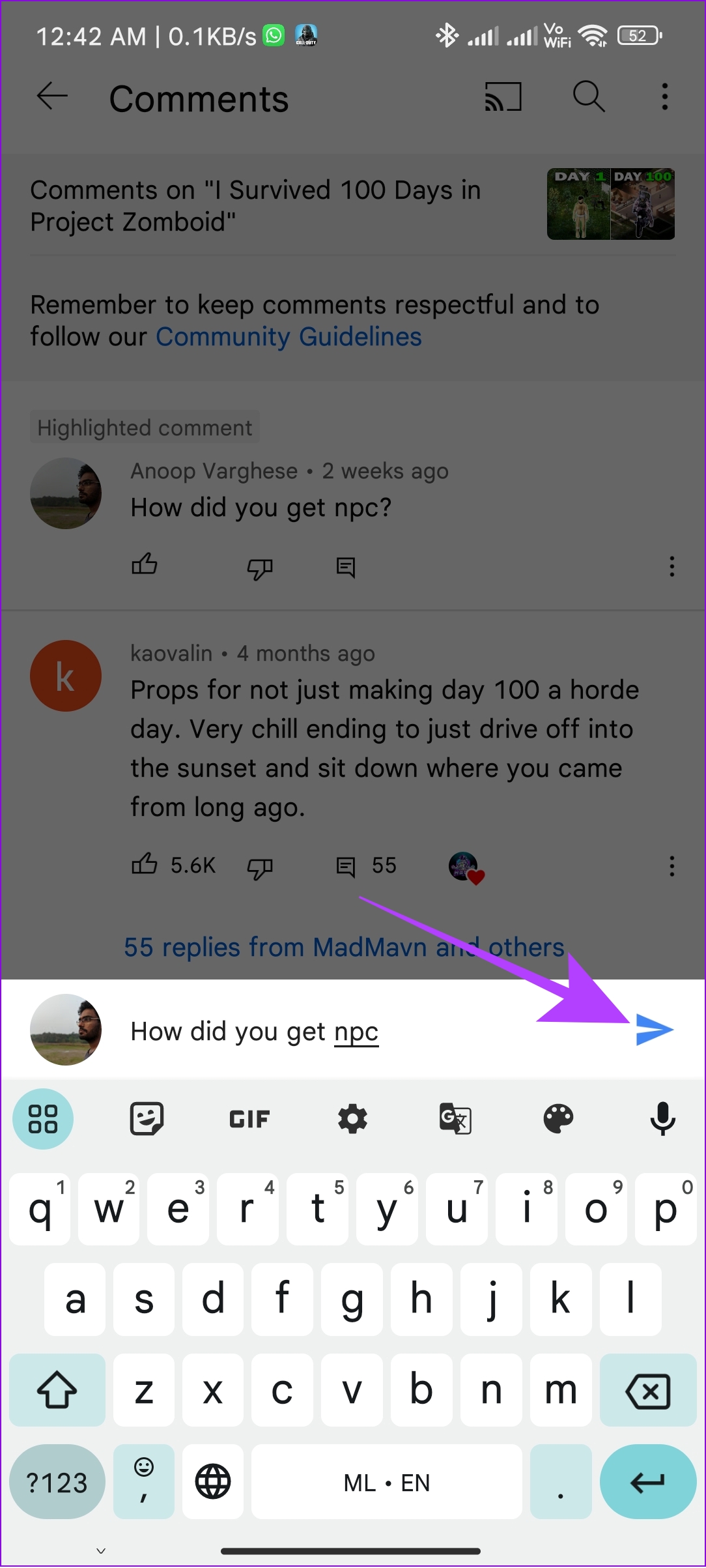
Se desejar, você também pode excluir o comentário selecionando excluir na etapa 4. Como alternativa, vá para a próxima seção para excluir vários comentários rapidamente.
Em algum momento, todos nós fizemos comentários dos quais não nos orgulhamos. Portanto, em vez de editar, se você deseja remover o comentário completamente, siga as etapas abaixo em seu smartphone ou PC.
Etapa 1: abra a página Minhas atividades do Google em qualquer navegador usando o link abaixo.
Etapa 2: Selecione’Comentários e respostas’.
Etapa 3: Clique no ícone X sobre o comentário que você deseja excluir.
Depois de excluir o comentário, você verá uma mensagem de confirmação.
Além de excluir ou editar os comentários do YouTube, você também pode compartilhá-los. Você só pode fazer isso no seu navegador. Veja como:
Etapa 1: Visite o YouTube em seu navegador
Etapa 2: Role para baixo até o comentário que deseja compartilhar.
Etapa 3: Clique no carimbo de data/hora ao lado do nome do usuário.
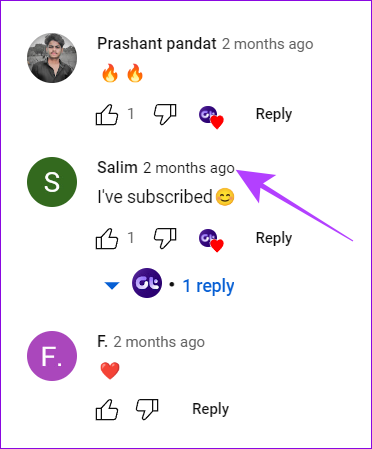
Etapa 4: Você será redirecionado para uma nova guia. Copie o link da barra de endereços.
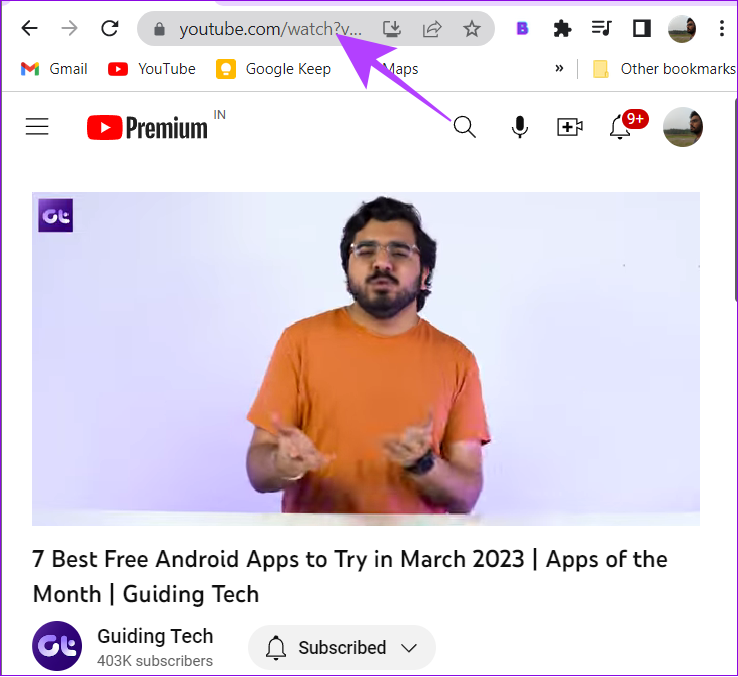
Agora você pode compartilhar o comentário onde quiser. Quando a pessoa abrir o link e a seção de comentários, você verá o comentário compartilhado no topo.
1. Posso desativar os comentários no YouTube?
Sim, se você for um criador de conteúdo do YouTube, poderá desativar os comentários em seus vídeos. Os espectadores não podem deixar novos comentários ou ver os anteriores depois disso.
2. Como faço para encontrar comentários excluídos no YouTube?
Depois de excluir o comentário, você não poderá vê-lo na plataforma, a menos que o encontre em plataformas de terceiros.
O YouTube não exclui comentários antigos, a menos que o usuário ou o criador do vídeo os exclua. Se um vídeo for privado ou excluído, ou se o canal for excluído, todos os comentários associados também podem ficar inacessíveis. Se sua conta for suspensa ou encerrada, seus comentários também serão excluídos.
4. Ocultar uma conta do YouTube exclui os comentários?
Não, quando você torna uma conta do YouTube privada, ela não oculta os comentários associados a ela. Você precisa excluir manualmente os comentários para ocultá-los do público.
Acompanhar o que você compartilha
Ao saber como encontrar o histórico de comentários do YouTube, você pode visualizar, editar ou até mesmo excluí-los. Esperamos que este guia tenha ajudado a tornar o processo mais fácil para você. Se você ainda tiver dúvidas ou perguntas sobre este guia, compartilhe-as nos comentários abaixo.